Visual Studio Code(以下簡稱vscode)是一個輕量且強大的代碼編輯器,支持Windows,OS X和Linux。內置JavaScript、TypeScript和Node.js支持,而且擁有豐富的插件生態系統,可通過安裝插件來支持C++、C#、Python、PHP等其他語言。
- 軟件名稱:
- Visual Studio Code 64位 v1.21.1 官方最新安裝版
- 軟件大小:
- 43MB
- 更新時間:
- 2018-04-04
在做LuaIde插件的時候發現很多第一次接觸VsCode 的同學會問一些基礎問題 為了不必要的時間浪費,寫下這個簡單介紹:
這里是作者的插件--> LuaIde
LuaIde是用于Lua語言編輯.首先它是一個代碼編輯器,其次才是調試器.作者現階段更注重的代碼編輯的提示效果.
安裝
根據自己的系統進行下載 地址
導航區資源管理區搜索GIT調試擴展(插件中心) -->需要什么插件都可以在這查找打開工作區
對VsCode 來說沒有所謂的項目,一個目錄就是一個項目(個人理解)
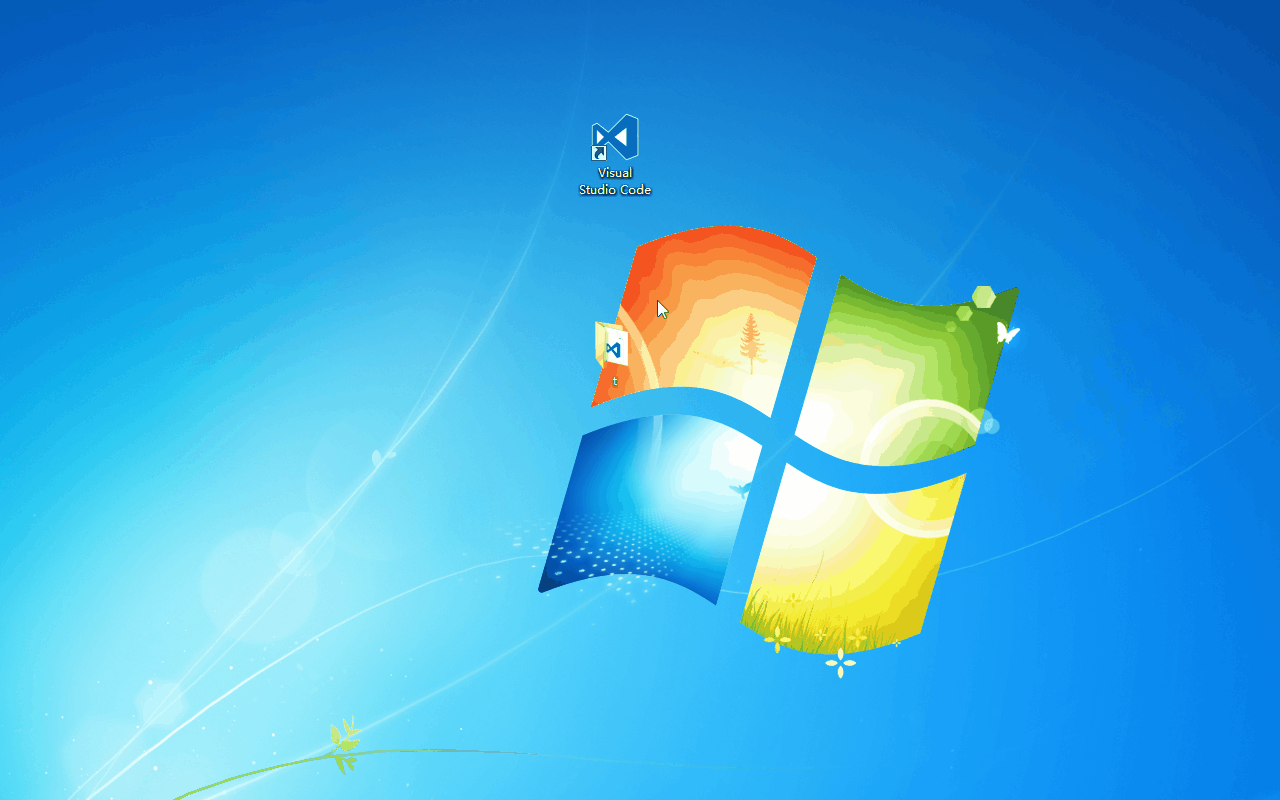
openProject.gif
配置
請注意 vscode中的設置都是通過配置文件實現的沒有設置面板,配置文件分為
系統默認配置全局配置 (可修改 針對全局 )工作區配置(可修改 針對工作區) ->設置工作區配置后vscode會在工作區目錄創建.vscode 目錄 并創建setting.json setting.json文件只對工作區有用.
下圖為打開vscode配置的方法

打開設置.gif
vscode 有很多設置你可以打開設置挨個查看.這里不對每個設置進行介紹.插件安裝直接通過擴展 進行搜索安裝
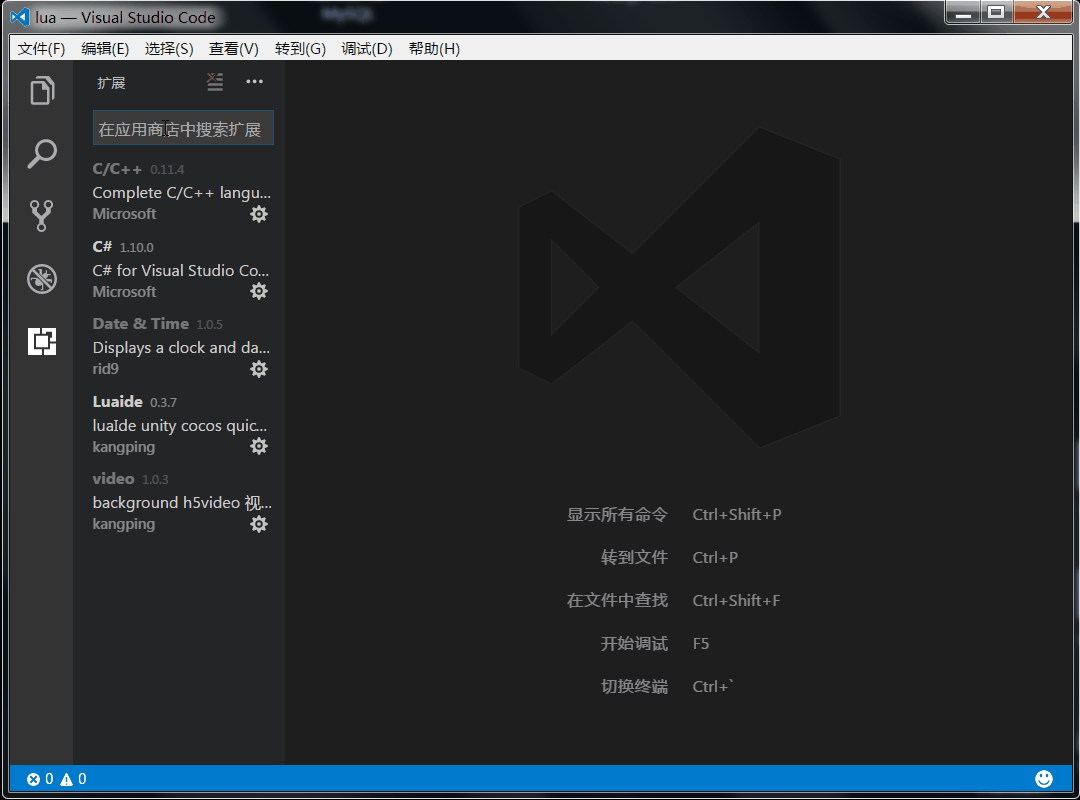
插件搜索安裝.gif
如果不能通過網絡下載 但能獲得 .vsix 插件文件 也可以通過本地安裝
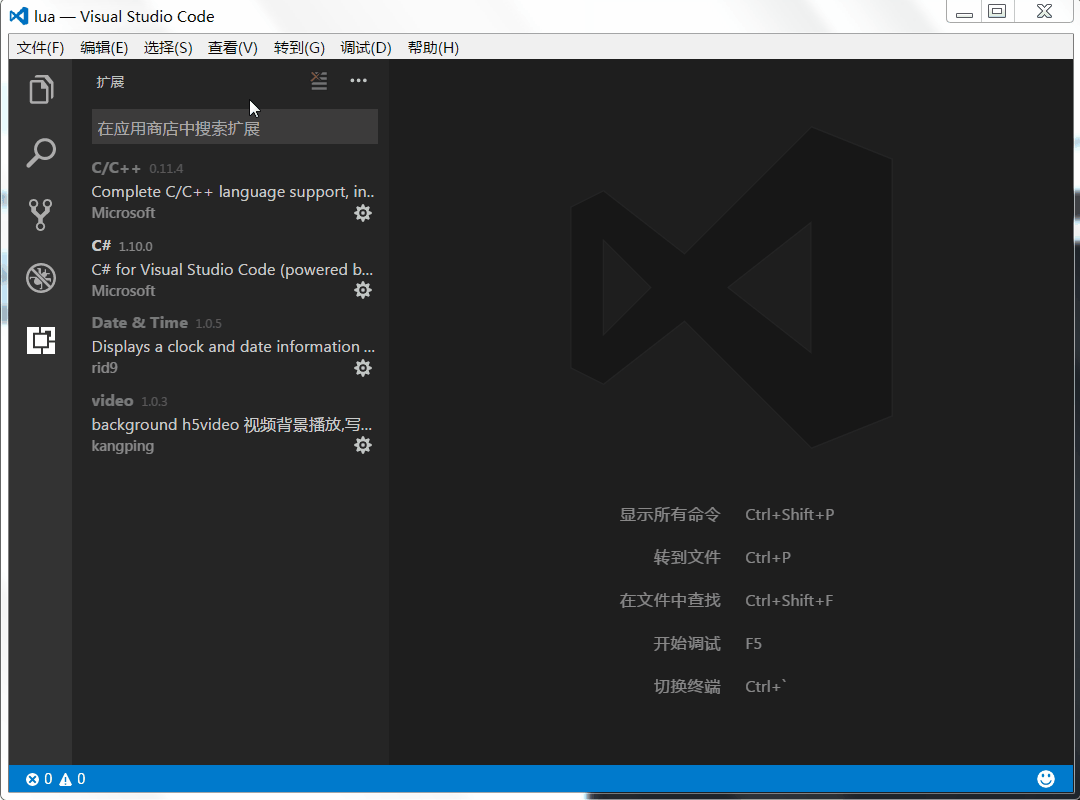
本地安裝插件.gif
調試
VsCode 的調試也是通過配置來實現的,不同的插件調試配置也是不一樣的,如LuaIde的調試配置是由作者自定義的所以這一點需要注意.
調試的配置是可以設置多個的.下圖演示了LuaIde 的調試配置

VSCode 使用入門
安裝
- 下載:點我去下載
- 安裝:雙擊即可安裝,根據需要選擇即可。
配置
- Ctrl + Shift + P 或 F1 打開命令面板(也可以使用 查看->命令面板打開);
- 輸入 user set 后按回車打開用戶配置;
- 使用 "editor.fontFamily":"Consolas, 'Courier New', monospace" 選擇字體樣式,默認為"Consolas, 'Courier New', monospace";使用 editor.fontSize":14 控制字體大小,默認為14;使用 "editor.wrappingColumn":0使文本自動換行,默認為300;在左側的默認配置中會有詳細的中文描述,配置文件是json格式的文本文檔。
插件
- Ctrl + Shift + P 或 F1 打開擴展面板,輸入 install 后按回車打開擴展安裝面板;或點擊側邊欄的最后一個按鈕;或使用ctrl + shift + x命令打開;或使用 查看->擴展打開擴展面板。
- 在對話框中輸入[string ]@sort:installs可以根據下載量排序查看,選擇所需插件,單擊安裝即可。
- @sort:installs:根據下載量排序查看所有插件,asc 升序排列,desc 降序排列。
- @sort:rating :分級查看,asc 升序排列,desc 降序排列。
- string可以為空
- 推薦插件:
- C/C++:添加C/C++支持,包括但不限于自動補全
- Python:自動縮進,補全,查錯,debug,代碼格式化等等
- beautify:格式化html,css,js
- vscode-icons:一款很火的圖標主題
- HTML Snippets:可以在不輸入 < 的情況下提示
- View In Browser:在瀏覽器中打開 HTML 文件
- Crane - PHP Intellisense:PHP代碼的自動補全插件
- jQuery Code Snippets:一款jQuery重度患者的插件
- Debugger for Chrome :調試JavaScript
- Git History:顯示git log和line history
Git 的使用
- 需要本機已經安裝 Git
- 無需安裝插件,單機側邊欄的第三個圖標即可進行 add、commit、push、pull。(或者使用ctrl+shift+g打開,或使用 查看->Git 打開Git)
主題更換
- 圖標主題:Ctrl+shift +p 打開命令面板,輸入 icon theme 后回車,選擇一個即可。
- 顏色主題:Ctrl+shift +p 打開命令面板,輸入 color theme 后回車,選擇一個即可。
跳轉
- 跳轉到文件:Ctrl+P。
- 跳轉到符號:Ctrl+shift+o,可以跳轉到文件中的方括號、大括號等等。
- 跳轉到行:Ctrl+G,可以跳轉到指定行。
Debug
- 使用ctrl+d 打開debug面板。
- 可以根據需要配置launch.json
常用功能
- Emmet:使用 Tab 自動補全HTML標簽
- Markdown Preview:使用 Ctrl + shift + v預覽markdown文件
- 使用shift + alt + up/down可以向上/下復制選中內容或者當前行